Nota
O acesso a esta página requer autorização. Pode tentar iniciar sessão ou alterar os diretórios.
O acesso a esta página requer autorização. Pode tentar alterar os diretórios.
Nota
O centro de administração novo e melhorado do Power Platform está agora em pré-visualização pública! Concebemos o novo centro de administração para ser mais fácil de utilizar, com uma navegação orientada para tarefas que o ajuda a alcançar resultados específicos mais rapidamente. Publicaremos documentação nova e atualizada à medida que o novo centro de administração do Power Platform passar para disponibilidade geral.
[Este artigo inclui documentação pré-versão e está sujeito a alterações.]
Siga estes passos para ligar aplicações de cativação de clientes (como Dynamics 365 Sales, Dynamics 365 Customer Service, Dynamics 365 Marketing, Dynamics 365 Field Service e Dynamics 365 Project Service Automation) a servidores de e-mail IMAP ou POP, como os utilizados para o Gmail e o Yahoo! Correio.
Nota
- Só serão sincronizados os e-mails na pasta A Receber.
- Os perfis de e-mail POP3 existentes não serão convertidos automaticamente para IMAP. Não é possível migrar perfis de e-mail de POP3 para IMAP, mas pode criar um novo perfil de servidor de e-mail IMAP e mover as suas caixas de correio para o novo perfil do servidor.
- Para informações sobre sistemas de IMAP ou SMTP suportados pela Microsoft, vá a Configurações de serviço de e-mail suportadas para sincronização do lado do servidor.
- Para saber mais sobre os protocolos e cifras utilizados para proteger a ligação entre o Dynamics 365 e os serviços de e-mail externos, consulte Conjuntos de cifras de servidor e requisitos de TLS.
Criar um perfil de servidor de correio eletrónico
No centro de administração do Power Platform, selecione um ambiente.
Nota
Se estiver a utilizar a aplicação Web, vá a Criar um perfil de servidor de e-mail utilizando a aplicação Web legada.
Na barra de comandos, selecione Definições>E-mail>Perfis de servidor.
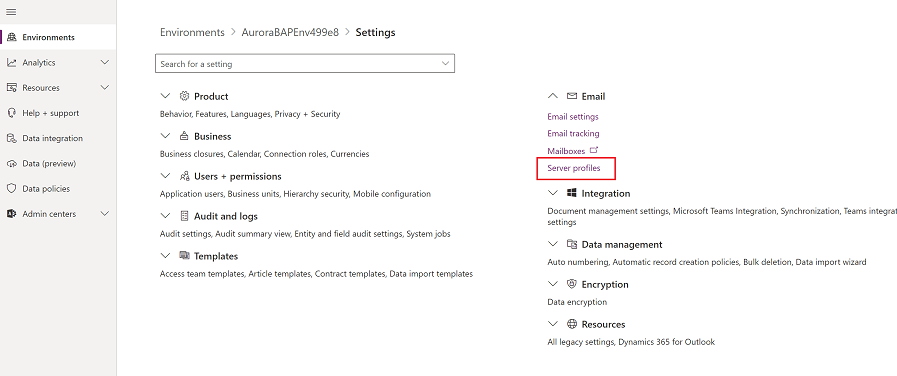
Na barra de comandos, selecione Novo perfil de servidor.
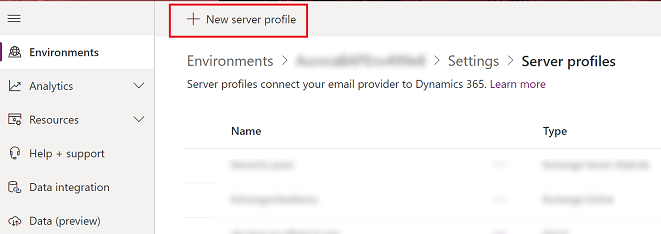
Para o Tipo de Servidor de E-mail, selecione Outro (IMAP/POP,SMTP) e, em seguida, especifique um Nome significativo para o perfil.
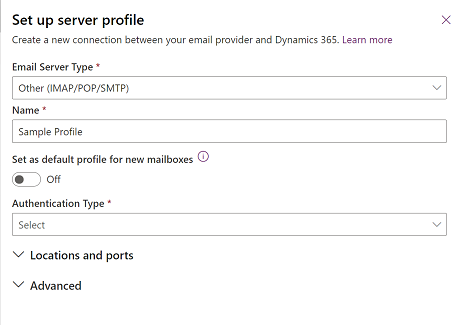
Se pretender utilizar este perfil de servidor como o perfil predefinido para novas caixas de correio, ative Predefinir perfil para novas caixas de correio.
Para Tipo de Autenticação, selecione Credencial Especificada pelo utilizador ou fila. Quando selecionar esta opção, as credenciais especificadas no registo da caixa de correio de um utilizador ou fila são utilizadas para enviar ou receber e-mail do respetivo utilizador ou fila.
Nota
Para garantir que as credenciais estão protegidas, é utilizada a encriptação SQL para encriptar as credenciais armazenadas na caixa de correio.
Expanda Localizações e portas e insira o seguinte:
- Protocolo de comunicação de entrada: introduza o protocolo que será utilizado para autenticação para o e-mail de entrada.
- Localização de Entrada e de Saída: introduza a localização de e-mail de entrada e de saída.
- Porta de Entrada e de Saída: introduza a porta de entrada e de saída para o servidor de e-mail.
Expanda a secção Avançada e use as descrições para escolher as suas opções de processamento de e-mail.
Quando tiver terminado, selecione Guardar.
Crie um perfil de servidor de e-mail utilizando a aplicação Web legada
No canto superior direito, selecione Definições
 e, em seguida, selecione Definições avançadas.
e, em seguida, selecione Definições avançadas.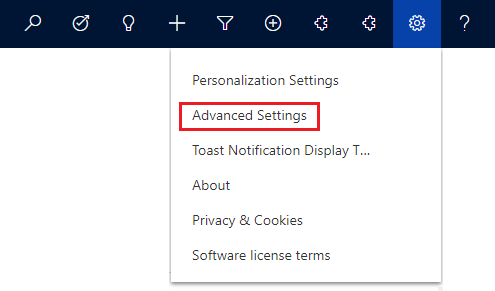
Selecione Definições>Configuração de E-mail>Perfis do Servidor de E-mail.
Selecione Novo>Servidor IMAP/SMTP.
Para um perfil de servidor de correio eletrónico do Exchange, especifique os seguintes detalhes:
Campos Descrição Geral Nome Especifique um nome explicativo para o perfil. Descrição Introduza uma descrição breve sobre o objetivo do perfil de servidor de e-mail. Localização do Servidor de Receção e Localização do Servidor de Envio Introduza a Localização do Servidor de Receção e a Localização do Servidor de Envio.
Por exemplo, A receber: imap.mail.yahoo.com e A Enviar: smtp.mail.yahoo.comCredenciais Autenticar Com Selecione o método de autenticação ao ligar ao servidor de correio eletrónico especificado.
-
Credenciais Especificadas por um Utilizador ou Fila. Se selecionar esta opção, as credenciais especificadas no registo da caixa de correio de um utilizador ou fila são utilizadas para enviar ou receber correio eletrónico do respetivo utilizador ou fila.
Nota: Para garantir que as credenciais estão protegidas, é utilizada a encriptação SQL para encriptar as credenciais armazenadas na caixa de correio. -
Credenciais Especificadas no Perfil do Servidor de Correio Eletrónico Se selecionar esta opção, as credenciais especificadas no perfil do servidor de correio eletrónico são utilizadas para enviar ou receber correio eletrónico para as caixas de correio de todos os utilizadores e filas associados a este perfil. As credenciais têm de ter permissões de representação ou de delegação nas caixas de correio associadas ao perfil. Esta opção necessita de alguma configuração no servidor de e-mail, por exemplo, a configuração de direitos de representação no Exchange em caixas de correio associadas ao perfil.
Nota: Para garantir que as credenciais estão protegidas, é utilizada a encriptação SQL para encriptar as credenciais armazenadas no perfil de servidor de e-mail se estiver a processar e-mail utilizando a sincronização do lado do servidor. - Autenticação Integrada do Windows. Esta opção só se aplica aos tipos de servidor de e-mail do Exchange e SMTP. Se selecionar esta opção, serão utilizadas as credenciais com as quais o Serviço Assíncrono foi configurado.
- Sem Credenciais (Anónimo) Não é uma definição válida.
Nome de Utilizador Introduza o nome de utilizador usado para ligar o servidor de e-mail para enviar ou receber e-mail para caixas de correio de todos os utilizadores e filas associados a este perfil. Este campo é ativado e válido apenas se Autenticar Com for definido como Credenciais Especificadas no Perfil do Servidor de Correio Eletrónico. O nome de utilizador que especificar tem de ter permissões para enviar e receber e-mail de caixas de correio de utilizadores e filas associados a este perfil.
Nota: se estiver a utilizar HTTP para aplicações de interação com os clientes, os campos Nome de Utilizador e Palavra-passe estarão desativados. Para ativar a opção, altere o valor da propriedade de implementação AllowCredentialsEntryViaNonSecureChannels para 1.Palavra-passe Especifique a palavra-passe do utilizador que será utilizado em conjunto com o nome de utilizador para ligar o servidor de e-mail para enviar ou receber e-mail para caixas de correio de todos os utilizadores e filas associados a este perfil. A palavra-passe é armazenada de forma segura.
Nota: se estiver a utilizar HTTP para aplicações de interação com os clientes, os campos Nome de Utilizador e Palavra-passe estarão desativados. Para ativar a opção, altere o valor da propriedade de implementação AllowCredentialsEntryViaNonSecureChannels para 1.Utilizar as mesmas definições para Envio Se pretender utilizar as mesmas definições de credenciais para as ligações de receção e de envio, selecione Sim. Avançadas Porta de Receção Este campo mostra a porta no servidor de correio eletrónico para aceder ao correio eletrónico a receber. Este campo é povoado automaticamente quando guarda o registo. Porta de Envio Este campo mostra a porta no servidor de correio eletrónico para aceder ao correio eletrónico a enviar. Este campo é povoado automaticamente quando guarda o registo. Utilizar SSL para Ligação de Receção Selecione Sim se o canal de e-mail estiver num canal seguro e o TLS/SSL tiver de ser utilizado para a receção de e-mail. Utilizar SSL para Ligação de Envio Selecione Sim se o canal de e-mail estiver num canal seguro e for necessário utilizar TLS/SSL para enviar e-mail. Protocolo de Autenticação a Receber e Protocolo de Autenticação a Enviar Selecione um protocolo que será utilizado para autenticação de correio eletrónico a receber e a enviar. Definições Adicionais Processar Correio Eletrónico De Selecione uma data e uma hora. As mensagens de correio eletrónico recebidas após a data e a hora serão processadas pela sincronização do lado do servidor para todas as caixas de correio associadas ao perfil. Se definir um valor anterior à data atual, a alteração será aplicada a todas as caixas de correio recentemente associadas e os seus e-mail foram processados anteriormente serão obtidas. Intervalo de Consulta Mínimo em Minutos Introduza o intervalo de consulta mínimo, em minutos, para caixas de correio associadas a este perfil de servidor de e-mail. O intervalo de consulta determina com que frequência a sincronização do lado do servidor consulta as suas caixas de correio de modo a obter as novas mensagens de correio eletrónico. Máximo de Ligações Simultâneas Introduza o número máximo de ligações simultâneas que podem ser efetuadas pelo servidor de e-mail correspondente por caixa de correio. Aumente o valor para permitir mais chamadas paralelas para o Exchange de modo a melhorar o desempenho ou reduza o valor se ocorrerem erros no Exchange devido a um grande número de chamadas de aplicações de cativação de clientes. O valor predefinido deste campo é 10. O número máximo é considerado por caixa de correio ou por perfil de servidor de e-mail consoante as credenciais tenham sido especificadas num perfil de servidor de e-mail ou caixa de correio. -
Credenciais Especificadas por um Utilizador ou Fila. Se selecionar esta opção, as credenciais especificadas no registo da caixa de correio de um utilizador ou fila são utilizadas para enviar ou receber correio eletrónico do respetivo utilizador ou fila.
Selecione Guardar.
Configurar o processamento e sincronização de correio eletrónico predefinidos
Defina a sincronização do lado do servidor como método de configuração predefinido.
Efetue um dos seguintes procedimentos:
- No centro de administração do Power Platform, selecione um ambiente.
- No cliente Web legado, no canto superior direito, selecione
 e, em seguida, selecione Definições avançadas.
e, em seguida, selecione Definições avançadas.
Selecione Definições>E-mail>Definições de e-mail.
Defina os campos de processamento e sincronização do seguinte modo:
Perfil do Servidor: o perfil que criou na secção anterior.
Correio Eletrónico a Receber: Sincronização do Lado do Servidor ou Router de Correio Eletrónico
Correio Eletrónico a Enviar: Sincronização do Lado do Servidor ou Router de Correio Eletrónico
Compromissos, Contactos e Tarefas: Sincronização do Lado do Servidor ou Router de Correio Eletrónico
Nota
A definição Sincronização do Lado do Servidor ou o Router de E-mail para compromissos, contactos e tarefas não é suportada para o perfil IMAP.
Se deixar Processamento de e-mail para utilizadores e filas não aprovados nos valores predefinidos (selecionado), precisará de aprovar e-mails e filas para as caixas de correio dos utilizadores como indicado em Aprovar E-mail posteriormente neste tópico.
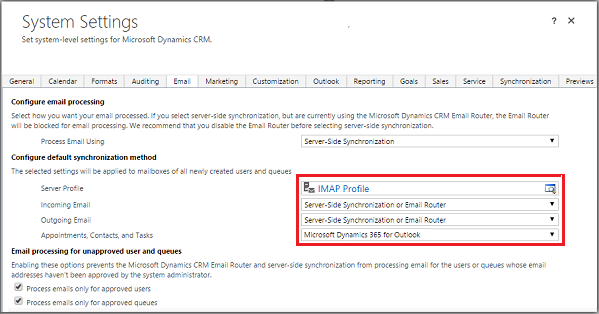
Selecione OK.
Configurar caixas de correio
Para configurar as caixas de correio para utilizarem o perfil predefinido, tem de definir primeiro o perfil do servidor e o método de entrega do e-mail, compromissos, contactos, e tarefas.
Além das permissões de administrador, também tem de ter privilégios de Leitura e Escrita na tabela Caixa de Correio para definir o método de entrega da caixa de correio.
Escolha um dos seguintes métodos: defina caixas de correio para o perfil predefinido ou edite caixas de correio para definir o perfil e os métodos de entrega.
Para definir caixas de correio para o perfil predefinido
Efetue um dos seguintes procedimentos:
- No centro de administração do Power Platform, selecione um ambiente.
- No cliente Web legado, no canto superior direito, selecione
 e, em seguida, selecione Definições avançadas.
e, em seguida, selecione Definições avançadas.
Selecione Definições>E-mail>Caixas de Correio.
Selecione Caixas de Correio Ativas.
Selecione todas as caixas de correio que pretende associar ao perfil do IMAP que criou, selecione Aplicar Predefinições do E-mail, verifique as definições e selecione OK.
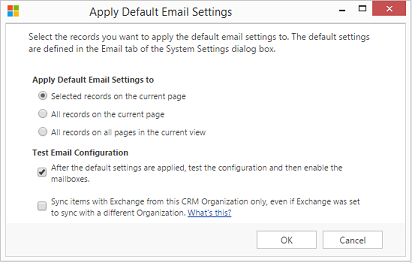
Por predefinição, a configuração da caixa de correio é testada e caixas de correio serão ativadas quando selecionar OK.
Para editar caixas de correio para definir o perfil e os métodos de entrega
Efetue um dos seguintes procedimentos:
- No centro de administração do Power Platform, selecione um ambiente.
- No cliente Web legado, no canto superior direito, selecione
 e, em seguida, selecione Definições avançadas.
e, em seguida, selecione Definições avançadas.
Selecione Definições>E-mail>Caixas de Correio.
Selecione Caixas de Correio Ativas.
Selecione as caixas de correio que pretende configurar e selecione Editar.
No formulário Alterar Vários Registos, em Método de Sincronização, defina Perfil do Servidor para o perfil IMAP criado anteriormente.
Defina De entrada e De saídaE-mail como Sincronização do Lado do Servidor ou Router de E-mail.
Defina Compromissos, Contactos e Tarefas como Nenhum.
Selecione Alterar.
Aprovar correio eletrónico
Tem de aprovar cada caixa de correio ou fila do utilizador antes que a caixa de correio possa processar correio eletrónico. Mais informações: Aprovar e-mail
Efetue um dos seguintes procedimentos:
- No centro de administração do Power Platform, selecione um ambiente.
- No cliente Web legado, no canto superior direito, selecione
 e, em seguida, selecione Definições avançadas.
e, em seguida, selecione Definições avançadas.
Selecione Definições>E-mail>Caixas de Correio.
Selecione Caixas de Correio Ativas.
Selecione as caixas de correio que pretende aprovar e selecione Mais Comandos (…) >Aprovar E-mail.
Selecione OK.
Testar a configuração das caixas de correio
Efetue um dos seguintes procedimentos:
- No centro de administração do Power Platform, selecione um ambiente.
- No cliente Web legado, no canto superior direito, selecione
 e, em seguida, selecione Definições avançadas.
e, em seguida, selecione Definições avançadas.
Selecione Definições>E-mail>Caixas de Correio.
Selecione Caixas de Correio Ativas.
Selecione as caixas de correio que pretende testar e selecione Testar e Ativar Caixas de Correio.
Isto testa a configuração do correio eletrónico a receber e a enviar das caixas de correio selecionadas e ativa-as para processamento de correio eletrónico. Se um erro ocorre numa caixa de correio, um alerta é apresentado no mural Alertas da caixa de correio e do proprietário do perfil. Dependendo da natureza do erro, a sincronização do lado do servidor tentará novamente o processamento de e-mail depois de algum tempo ou desativa a caixa de correio do processamento de e-mail.
Os resultados do teste de configuração do e-mail são apresentados nas linhas Estado do E-mail A Receber e Estado do E-mail A Enviar. É igualmente gerado um alerta quando a configuração é concluída com êxito para uma caixa de correio. Este alerta é apresentado ao proprietário da caixa de correio.
Pode encontrar informações sobre problemas recorrentes e outras informações de resolução de problemas nos seguintes tópicos:
- Testar a configuração das caixas de correio
- Resolução de problemas e monitorização da sincronização do lado do servidor.
Testar a configuração do correio eletrónico de todas as caixas de correio associadas a um perfil do servidor de correio eletrónico
Efetue um dos seguintes procedimentos:
- No centro de administração do Power Platform, selecione um ambiente.
- No cliente Web legado, no canto superior direito, selecione
 e, em seguida, selecione Definições avançadas.
e, em seguida, selecione Definições avançadas.
Selecione Definições>E-mail>Perfis de servidor.
Selecione o perfil que criou e, em seguida, selecione Testar e Ativar Caixas de Correio.
Quando testa a configuração do correio eletrónico, uma tarefa assíncrona é executada em segundo plano. Poderá demorar alguns minutos para que o teste seja concluído. As aplicações de interação com os clientes testam a configuração do e-mail de todas as caixas de correio associadas ao perfil IMAP. Para as caixas de correio que são configuradas com a sincronização do lado do servidor para sincronizar compromissos, tarefas e contactos, também verifica se estão configurados corretamente.
Gorjeta
Se não conseguir sincronizar contactos, tarefas e compromissos numa caixa de correio, poderá selecionar a caixa de verificação Sincronizar apenas os itens desta organização com o Exchange, mesmo que o Exchange tenha sido definido para sincronizar com outra organização. Mais informações: Quando devo utilizar esta caixa de verificação?
Portas de rede para o Power Apps
As seguintes portas estão abertas para as ligações de saída entre o Power Apps e os serviços de Internet:
- 80 HTTP
- 443 HTTPS
- 465 Secure SMTP
- 587 Secure SMTP
- 993 Secure IMAP
As personalizações ou configurações de e-mail no Power Apps só podem utilizar estas portas.
Consulte também
Resolução de problemas e monitorização da sincronização do lado do servidor
Testar o fluxo de correio com o Analisador de Conectividade Remota
Configurar a sincronização do lado do servidor